
[iOS-Benutzer sollten es nicht verpassen] Bester Dateimanager für iPhone & iPad

Sind Sie auf der Suche nach dem besten iPhone/iPad-Dateimanager? Die integrierte iOS-Dateimanager-Anwendung weist einige Einschränkungen auf, die ihre Benutzer unzufrieden lassen. Mit der Fülle an zuverlässigen Dateimanagern von Drittanbietern müssen Sie sich keine Sorgen machen. Diese leistungsstarken Tools bieten eine breite Palette von Funktionen wie die Unterstützung mehrerer Dateiformate, die Erstellung von Ordnern und mehr, um Dateiverwaltungsaufgaben zu vereinfachen. Lesen Sie diesen Artikel, um den besten Dateimanager für iPhone & iPad zu erfahren.
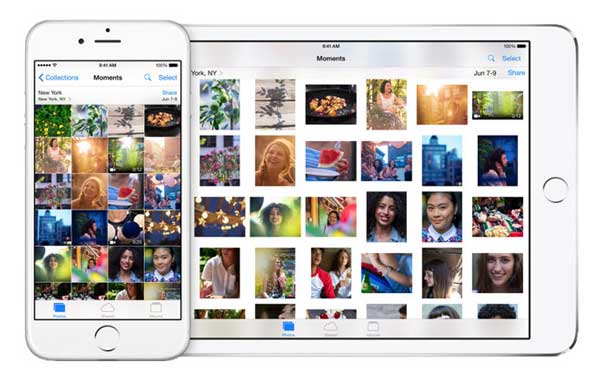
Ein guter Dateimanager sollte in der Lage sein, die folgenden Funktionen richtig auszuführen:
Lesen Sie auch:
Top 11 Dateimanager / Explorer / Browser für Android-Telefone und -Tablets
iPhone Music Manager: Übertragen, Hinzufügen und Organisieren Ihrer iPhone-Musik
Wir haben die besten iOS-Dateimanager-Anwendungen überprüft, die die oben genannten Funktionen erfüllen. Werfen Sie einen Blick darauf:
Lassen Sie nicht zu, dass Ihre wichtigen Dateien im Durcheinander verloren gehen! Mit Coolmuster iOS Assistant können Sie ganz einfach Daten zwischen verschiedenen Geräten verwalten und austauschen, vom iPhone bis hin zu Windows oder Mac. Alles, was es braucht, ist nur ein Klick. Halten Sie das Leben einfach und sicher, indem Sie mit diesem zuverlässigen Dateimanager die Kontrolle über Ihre Dokumente übernehmen. Mit diesem innovativen Tool entfällt die Notwendigkeit, sich um Wi-Fi oder Datennutzung zu kümmern.
Im Folgenden sind einige der neuesten Funktionen aufgeführt, die ihn von anderen Dateimanagern unterscheiden:
Profis
Nachteile
01Installieren und starten Sie Coolmuster iOS Assistant auf Ihrem Computer. Verwenden Sie ein Beleuchtungskabel, um Ihr iPhone oder iPad mit dem Computer zu verbinden. Coolmuster iOS Assistant erkennt eine Verbindung, wenn Sie ein iOS-Gerät an den Computer anschließen. Tippen Sie auf Ihrem iDevice auf die Schaltfläche "Vertrauen" und klicken Sie auf die Schaltfläche "Weiter".
02Sie können jetzt die Daten Ihres iPhones oder iPads nach Belieben verwalten. Wie Sie auf der Benutzeroberfläche der Anwendung sehen können, können Sie neue Daten hinzufügen, exportieren, importieren, löschen oder sogar vorhandene Daten bearbeiten.

03Um Ihre iOS-Gerätedaten auf einen Computer zu exportieren, klicken Sie auf Ihre bevorzugte Datenkategorie, z. B. Kontakte, Nachrichten, Notizen, Musik, Fotos und mehr, und tippen Sie auf die Schaltfläche "Exportieren", wählen Sie eine Dateiausgabe aus und der Exportvorgang wird gestartet. Um Daten von einem Computer auf Ihr iOS-Gerät zu importieren, klicken Sie auf Ihren bevorzugten Datentyp, klicken Sie auf die Schaltfläche "Importieren" und wählen Sie die Dateien aus, die Sie importieren möchten. Klicken Sie dann auf die Schaltfläche "Ok", und der Importvorgang beginnt sofort.

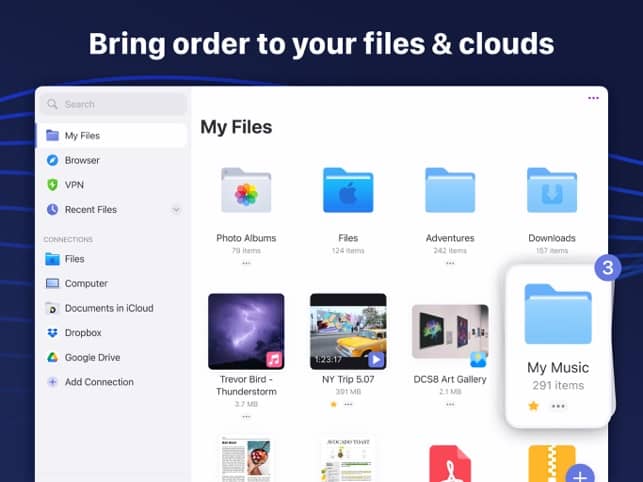
Machen Sie sich bereit, Ihre Dateiorganisation und -verwaltung mit dieser erstaunlichen iOS-App auf ein neues Niveau zu heben! Das Tool Dokumente - Dateileser. Der Browser sucht in allen Ecken und Winkeln Ihres iPhones oder iPads nach Dateien und archiviert sie dann auf leicht zugängliche Weise. Dabei geht es nicht nur um Bequemlichkeit; Sie erhalten außerdem erweiterte Sicherheitsfunktionen sowie eine nahtlose Datenübertragung von Cloud-Speicherdiensten wie WebDAV. Dank seines leistungsstarken Dateierkennungsalgorithmus.
Hauptmerkmale
Profis
Nachteile
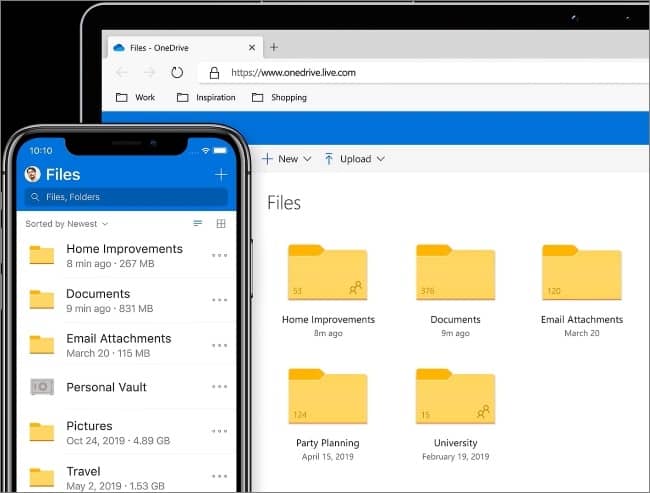
Microsoft OneDrive ist die perfekte App für Benutzer, die ihre Daten effektiv und sicher verwalten möchten. Mit dem Schutz auf Google Drive-Ebene können Sie darauf vertrauen, dass Ihre Daten sicher sind. Es ist ein zuverlässiges Backup-System, das Dateien auf leicht abrufbare Weise aufbewahrt!
Hauptmerkmale
Profis
Nachteile
Für den Fall, dass Sie Folgendes benötigen:
Sie fragen sich, wie Sie das iPhone auf OneDrive sichern können? Dieser erzählt
2 Möglichkeiten zum Wiederherstellen von Onedrive-Backups auf Android / Samsung
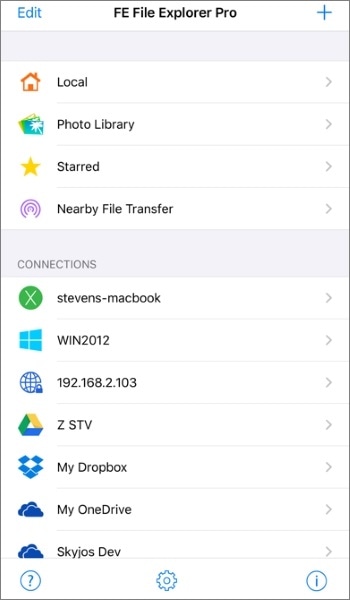
FE File Explorer ist eine leistungsstarke Datenverwaltungsanwendung, die eine beeindruckende Auswahl an Funktionen wie schnelles Kopieren, Speichern und Streaming-Optionen bietet. Es erkennt auch problemlos Dateien von FTP-, WebDAV- und SFTP-Servern für schnellere Datenübertragungen! Darüber hinaus können Benutzer Dokumente in verschiedenen Dateiformaten wie Audio oder Fotos anzeigen.
Hauptmerkmale
Profis
Nachteile

Optimieren Sie Ihre Dateiverwaltung mit der Dropbox-Anwendung . Sie können von überall mit einer aktiven Internetverbindung auf Ihre Dokumente und Dateien zugreifen. Mit dieser iOS-Dateimanager-Anwendung können Sie eine Vorschau jeder in der Anwendung gespeicherten Datei anzeigen und sie mühelos mit den unterstützten Anwendungen von Drittanbietern über die Menüfunktion "Teilen" öffnen.
Hauptmerkmale
Profis
Nachteile
Weiterlesen:
Wie sichert man das iPhone auf Google Drive? [Schritt-für-Schritt]
Tipps zur Verwendung von Dropbox auf Android-Geräten?
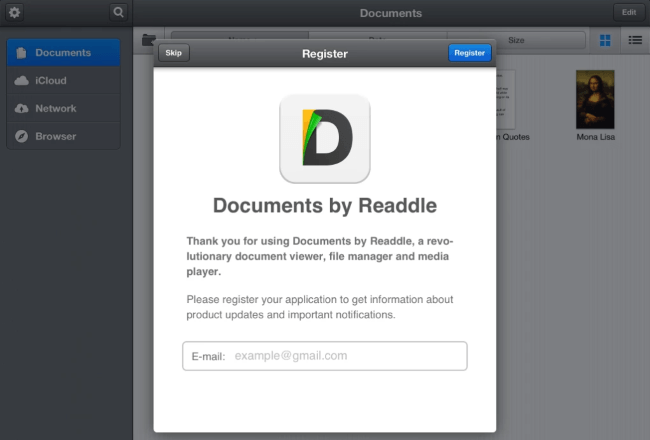
Documents by Readdle ist ein Dateimanager für iOS, der mit seinen kostenlosen Datenverwaltungsfunktionen für iPhone und iPad die Kraft der Produktivität auf Knopfdruck bringt. Mit diesem umfassenden Dateimanager können Sie auf fast alle Arten von Multimedia-Inhalten zugreifen, einschließlich eBooks, Musik, Videos und mehr. Mit Documents by Readdle können Sie sicher sein, dass alle Ihre wertvollen Informationen sicher gespeichert und jederzeit verfügbar sind, egal wo Sie sich befinden!
Hauptmerkmale
Profis
Nachteile
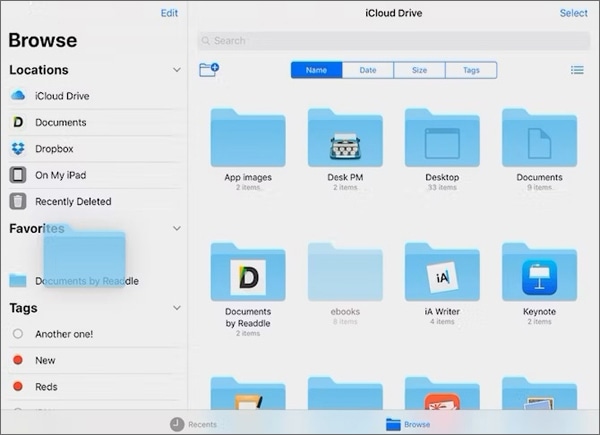
Apples Dateianwendung seit iOS 11 ist eine verbesserte Version von iCloud Drive, die als One-Stop-Shop für die Organisation und Verwaltung Ihres Cloud-Speichers dient. Es ähnelt dem Finder auf Macs, bietet jedoch zusätzliche Funktionen wie sicheres Teilen. Auch wenn sie möglicherweise nicht über Wi-Fi-Übertragungs- oder Web-Download-Funktionen verfügt, die in anderen Produkten wie Dropbox zu finden sind, zeichnet sich diese Dateiverwaltungsanwendung durch ihre Organisation und leistungsstarke Tools für die Zusammenarbeit aus, was sie beim Jonglieren mit mehreren Clouds unverzichtbar macht.
Hauptmerkmale
Profis
Nachteile
Weitere relevante Artikel:
So übertragen Sie Daten vom iPhone auf den PC ohne iTunes [9 Methoden]
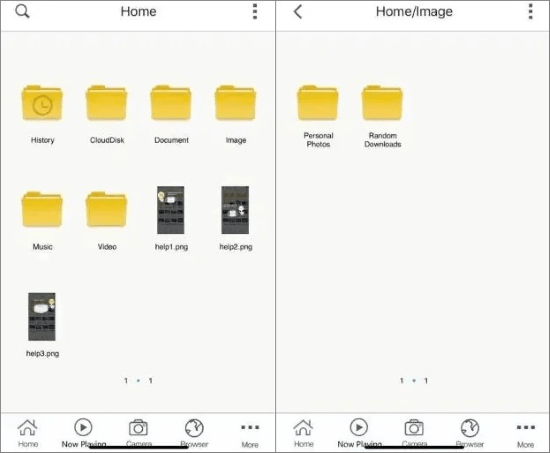
File Master ist dank seiner nützlichen Datenverwaltungsfunktionen das perfekte Tool zum Organisieren von Daten auf iPad und iPhone. Die Ordnerverwaltungsfunktionen und Fotoimportfunktionen sind für iPhone- und iPad-Benutzer von unschätzbarem Wert. Es gibt jedoch eine leichte Einschränkung beim Verschieben von Dateien in und aus Ihrem Gerät. Obwohl nur wenige Optionen zur Verfügung stehen, ist das Tool sehr nützlich, um alle Inhalte auf dem Gerät sicher zu verwalten.
Hauptmerkmale
Profis
Nachteile
Das Verwalten von Dateien auf Ihrem iPhone oder iPad kann entmutigend sein, aber Sie können die oben besprochenen besten iPhone-Dateimanager-Anwendungen verwenden, um den Prozess zu vereinfachen. Die Verwendung von Coolmuster iOS Assistant zum Verwalten Ihrer iPhone- oder iPad-Dateien macht Datenverwaltungsaufgaben jedoch einfach und angenehm.
Verwandte Artikel:
So übertragen Sie Musik von iPod zu iPod [Muss gelesen werden]
[3 Wege] So übertragen Sie iBooks vom iPhone auf den PC
[Behoben] Wie übertrage ich Fotoalben problemlos vom iPhone auf den PC?
Wie übertrage ich Musik vom iPhone auf Mac? (Top 4 Möglichkeiten)
So kopieren Sie Kontakte vom iPhone auf die SIM-Karte (4 praktikable Möglichkeiten)
Wie kann ich Dateien ohne iTunes vom PC auf das iPhone übertragen? [5 Wege]





